12 Cara Menghapus Sampah di Laptop agar Tidak Lemot!
Daftar isi artikel
Merasa laptop yang Moms dan Dads gunakan saat ini lemot? Jika ya, maka Moms dan Dads perlu mengetahui cara menghapus sampah di laptop, nih!
Dalam era digital saat ini, laptop telah menjadi perangkat esensial dalam kehidupan sehari-hari, mendukung berbagai aktivitas mulai dari pekerjaan, belajar, hingga hiburan.
Namun, seiring dengan penggunaan yang intensif, laptop sering kali terakumulasi oleh file-file sampah.
File-file tersebut tidak hanya memakan ruang penyimpanan, tetapi juga dapat mempengaruhi kinerja perangkat.
Menghapus sampah di laptop tidak hanya membebaskan ruang penyimpanan, tetapi juga dapat meningkatkan kecepatan dan responsivitas sistem.
Untuk itu, memahami cara menghapus sampah di laptop menjadi penting.
Simak penjelasannya berikut ini, ya Moms dan Dads!
Apa Saja File Sampah di Laptop?
Melansir laman Avast, file sampah adalah file sementara yang dibuat agar perangkat dapat melakukan tugas tertentu yang setelahnya tidak lagi diperlukan.
Pada awalnya, file-file ini berguna karena program, aplikasi, dan sistem operasi perlu membuat file sementara untuk menjalankan tugasnya.
Namun, setelah selesai, file-file ini menjadi tidak berguna.
Jenis file sampah antara lain seperti cache browser, thumbnails, hingga file yang dihapus dan berada di recycle bin.
Baca Juga: 7+ Cara Melihat Kata Sandi Google di HP dan Laptop, Mudah!
Alasan Laptop Harus dibersihkan dari File Sampah

Laptop, seperti perangkat komputer lainnya, memiliki batasan dalam hal penyimpanan dan kinerja.
Setiap kali kita menjalankan aplikasi, mengunjungi situs web seringkali tercipta file-file sampah yang tersimpan di dalam penyimpanan.
Sebelum mengetahui cara menghapus sampah di laptop, Moms dan Dads perlu mengetahui alasan file sampah di laptop harus dihilangkan.
Ada beberapa alasan utama mengapa laptop perlu dibersihkan dari file-file sampah ini:
1. Optimasi Penyimpanan
Meskipun file sampah mungkin memiliki ukuran yang kecil, namun ketika menumpuk dalam jumlah besar, mereka bisa mengambil ruang penyimpanan yang signifikan.
Dalam jangka panjang, ini bisa menyebabkan penyimpanan menjadi penuh, yang tentunya akan menghambat penggunanya untuk menyimpan file.
2. Meningkatkan Performa
File-file sampah dapat memperlambat kinerja laptop.
Cache dan file sementara yang berlebihan, misalnya, dapat memengaruhi kecepatan akses dan respons aplikasi atau program.
Dengan mengetahui cara menghapus sampah di laptop, perangkat dapat beroperasi dengan lebih efisien.
3. Mencegah Gangguan Sistem
Terkadang, file sampah tertentu bisa menjadi korup dan menyebabkan gangguan pada sistem atau aplikasi.
Ini bisa mengakibatkan crash, hang, atau masalah lain yang menghambat produktivitas.
4. Mengurangi Risiko Keamanan
Beberapa file sampah, terutama cache dari browser, bisa berisi informasi sensitif seperti riwayat pencarian, data login, atau informasi pribadi lainnya.
Meski tujuannya awalnya untuk mempercepat akses, jika jatuh ke tangan yang salah, ini bisa menjadi masalah keamanan.
5. Pemeliharaan Rutin
Sama seperti bagaimana kita menjaga kebersihan rumah atau kendaraan kita, laptop juga memerlukan pemeliharaan rutin untuk menjaga kinerja optimalnya.
Menghapus file sampah adalah salah satu bagian dari pemeliharaan tersebut.
Baca Juga: 13 Game Laptop Seru dan Ringan, Bisa Offline ataupun Online!
Cara Menghapus Sampah di Laptop
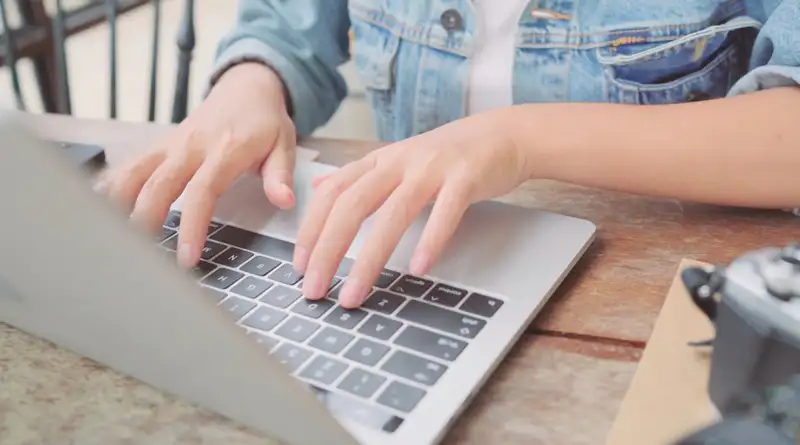
Mengetahui cara menghapus sampah di laptop adalah langkah penting untuk memastikan perangkat berjalan dengan optimal.
Berikut adalah beberapa cara menghapus sampah di laptop yang bisa Moms lakukan.
1. Disk Cleanup (Windows)
- Buka 'File Explorer'.
- Klik kanan pada drive sistem (biasanya C:).
- Pilih 'Properties'.
- Klik 'Disk Cleanup'. Pilih file-file yang ingin Anda hapus, seperti file sementara, file di Recycle Bin, dan lainnya.
- Klik 'OK', lalu pilih 'Delete Files' untuk mengonfirmasi.
2. Bersihkan Cache Browser
- Chrome: Buka 'Settings' > 'Privacy and security' > 'Clear browsing data'. Pilih data yang ingin dihapus, lalu klik 'Clear data'.
- Firefox: Buka 'Options' > 'Privacy & Security' > 'Cookies and Site Data' > 'Clear Data'. Pilih data yang ingin dihapus, lalu klik 'Clear'.
- Edge: Buka 'Settings' > 'Privacy, search, and services' > 'Clear browsing data'. Pilih data yang ingin dihapus, lalu klik 'Clear now'.
3. Hapus File Sementara
- Tekan tombol Windows + R, ketik '%temp%' dan tekan Enter.
- Pilih semua file di folder yang muncul dan hapus.
4. Kosongkan Recycle Bin
- Klik kanan pada ikon 'Recycle Bin' di desktop.
- Pilih 'Empty Recycle Bin'.
- Konfirmasi penghapusan.
5. Uninstall Aplikasi Tidak Perlu
- Buka 'Control Panel' > 'Programs' > 'Programs and Features'.
- Pilih aplikasi yang tidak lagi Anda gunakan dan klik 'Uninstall'.
6. Bersihkan Cache Sistem dan File Log
Moms bisa menggunakan software pembersih populer seperti CCleaner untuk membantu membersihkan file sampah ini.
7. Periksa dan Bersihkan Storage dengan Software Pihak Ketiga
Ada banyak aplikasi yang dapat membantu mengidentifikasi dan menghapus file sampah, seperti Disk Analyzer Pro, Wise Disk Cleaner, dan lainnya.
8. Bersihkan Unduhan
- Buka folder 'Downloads' dan hapus file-file lama yang tidak lagi dibutuhkan.
9. Update Sistem Operasi dan Aplikasi
Pastikan Moms selalu memperbarui sistem operasi dan aplikasi.
Update biasanya menghilangkan file lama yang tidak lagi diperlukan dan menggantinya dengan versi yang lebih baru dan efisien.
10. Menggunakan AVG TuneUp
AVG Tune Up adalah aplikasi yang dapat membantu kamu membersihkan file sampah di laptop, mengoptimalkan performa Windows, dan bahkan menghemat daya baterai.
AVG Tune Up dapat secara otomatis memindai dan menghapus file sampah sesuai jadwal yang kamu tentukan, sehingga laptop selalu terawat dan bebas dari file sampah yang memperlambat kinerja.
Langkah-langkah membersihkan laptop dengan AVG Tune Up:
- Download dan instal aplikasi AVG Tune Up.
- Buka aplikasi setelah terinstal.
- Pada dasbor, pilih opsi "Free Up Space".
- Proses pemindaian akan dimulai.
- Setelah pemindaian selesai, klik "System Cache & Logs", pilih "Show", kemudian pilih "Clean" untuk membersihkan file sampah.
Dengan menggunakan AVG Tune Up secara rutin, kamu dapat, mempercepat kinerja laptop, memperpanjang usia baterai, dan mengoptimalkan performa Windows.
11. Memanfaatkan Fitur Run
Fitur Run di Windows bukan hanya untuk membuka program dan file, lho! Kamu juga bisa menggunakannya untuk membersihkan file sampah dan meningkatkan performa PC. Berikut caranya:
- Buka Fitur Run dengan menekan tombol Windows + R di keyboard.
- Ketik temp dan tekan Enter. Folder Temp akan terbuka, berisi file-file sementara yang tidak lagi dibutuhkan.
- Tekan Ctrl + A untuk memilih semua file, kemudian tekan Delete untuk menghapusnya.
- Ulangi langkah 1 dan 2, kali ini ketik %temp% dan tekan Enter. Hapus semua file di folder yang terbuka.
- Buka Recycle Bin dan kosongkan semua file yang ada di dalamnya.
Dengan langkah-langkah mudah ini, kamu dapat membersihkan file sampah dan mempercepat kinerja PC. Lakukan secara rutin untuk menjaga performa PC tetap optimal!
12. Hapus Hidden File
Laptop yang penuh dengan sampah digital dapat memperlambat kinerja dan membuat frustrasi.
Berikut cara mudah membersihkannya menggunakan "Hidden File":
Langkah 1: Tampilkan File Tersembunyi
- Buka File Explorer.
- Klik tab View.
- Centang kotak Hidden Items.
Langkah 2: Temukan Folder Sampah
- Klik kanan pada drive C (biasanya drive sistem).
- Pilih Properties.
- Buka tab General.
- Klik Disk Cleanup.
- Pilih tab Advanced.
- Centang kotak System Restore.
- Klik OK.
- Klik Delete Files.
Langkah 3: Hapus Sampah Permanen
- Tekan Windows + R untuk membuka Run.
- Ketik %temp% dan tekan Enter.
- Tekan Ctrl + A untuk memilih semua file.
- Tekan Shift + Delete untuk menghapus file secara permanen.
Baca Juga: Cara Mengganti Background Zoom yang Mudah di Laptop dan HP
Kapan Harus Membersihkan File Sampah di Laptop?
Seberapa sering kita harus membersihkan sampah digital bergantung pada penggunaan.
Melansir laman Lenovo, pertimbangkan untuk melakukan pembersihan file sampah di laptop setiap bulan atau setiap 3 bulan untuk mencegah penumpukan file yang tidak diperlukan.
Perawatan rutin memastikan perangkat laptop tetap dalam kondisi prima, sehingga memberikan kinerja yang optimal.
Baca Juga: 6 Rekomendasi Laptop untuk Anak Sekolah Terbaik dan Murah
Tips Mencegah File Sampah Menumpuk di Laptop

Setelah mengetahui cara menghapus sampah di laptop, informasi penting lainnya yang perlu Moms dan Dads ketahui adalah tips mencegah penumpukan file sampah di laptop.
Berikut ini beberapa tipsnya yang bisa diikuti.
1. Atur Pengaturan Browser
Sesuaikan pengaturan cache browser agar otomatis menghapus cache setelah periode tertentu.
2. Unduh dengan Bijak
Sebelum mengunduh file, pastikan benar-benar membutuhkannya.
3. Gunakan Aplikasi Pembersih Otomatis
Pertimbangkan untuk menggunakan aplikasi seperti CCleaner yang dapat diatur untuk menjalankan pembersihan otomatis secara berkala.
4. Batasan Penggunaan Disk
Atur batasan penggunaan disk untuk tempat penyimpanan sementara sehingga file sampah tidak akan menumpuk melebihi batas yang telah ditentukan.
5. Uninstall Aplikasi yang Tidak Digunakan
Sesekali, periksa daftar aplikasi dan uninstall program yang tidak digunakan lagi.
6. Aktifkan Storage Sense (untuk Windows 10 dan seterusnya)
Fitur ini akan otomatis menghapus file yang tidak diperlukan ketika ruang penyimpanan mulai menipis.
7. Periksa Pengaturan Email
Jika Moms menggunakan aplikasi email desktop, pastikan untuk mengatur agar email lama atau yang sudah dibaca dihapus dari penyimpanan lokal setelah periode tertentu.
8. Gunakan Cloud Storage
Pertimbangkan untuk menggunakan penyimpanan cloud seperti Google Drive, Dropbox, atau OneDrive.
9. Pembaruan Reguler
Selalu perbarui software dan aplikasi.
Baca Juga: 10 Rekomendasi Aplikasi Recording Laptop, Cocok untuk Pemula
Itu dia beberapa cara menghapus sampah di laptop dan tips lainnya yang bisa Moms dan Dads ikuti.
Apakah Moms dan Dads sudah mengetahui cara menghapus sampah di laptop?
- https://www.lenovo.com/us/en/glossary/trash/
- https://www.avast.com/c-junk-files
Konten di bawah ini disajikan oleh advertiser.
Tim Redaksi Orami tidak terlibat dalam materi konten ini.
Baca selanjutnya
Orami Articles — Artikel Seputar Parenting, Kesehatan,
Gaya Hidup dan Hiburan
Copyright © 2025 Orami. All rights reserved.



















